Mac系统怎么样强制关闭软件 Mac系统强制关闭软件教程
作者:admin人气:0来源:网吧系统下载站2016-10-18 09:36:44
小编带来Mac系统怎么样强制关闭软件,Mac系统强制关闭软件教程。苹果电脑以优异稳定的性能著称,但是在使用中难免会遇到软件无响应的状况,在windows下面我们可以打开任务管理器来结束任务或者结束进程来强制退出,那么苹果电脑怎么弄呢?下面一起来看看。
Mac系统怎么样强制关闭软件?Mac系统强制关闭软件教程
一、强制退出所有当前界面激活的应用
按住 Command + Option + Shift + Esc 键一两秒,强制退出所有当前界面激活的应用。这是退出有前台界面的应用的最快方法。
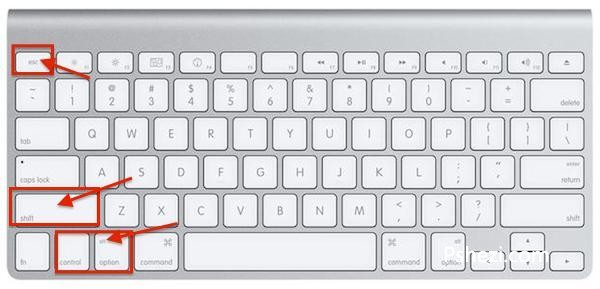
二、调出“强制退出应用”窗口
按住 Command + Option + Esc 键,在弹出的“强制退出应用”窗口中点选要退出的应用名称,并点按“强制退出”按钮,该应用就会立刻退出。
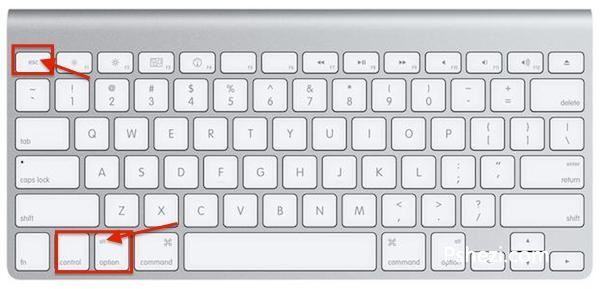
三、从 Dock 强制退出应用
按住 Option 并右键点按 Dock 上的应用图标,在菜单中会出现“强制退出”选项,点选此项便可以将应用退出,不会弹出任何提示。

继续阅读:Mac
相关阅读
更多-
2017-03-20MAC地址查找MACAddressView v1.37 汉化中文绿色版
-
2017-03-17mac如何安装office字体?mac批量安装office字体教程
-
2017-03-16苹果Mac怎么设置自动开机
-
2017-03-15Mac拷贝文件到不同位置怎么操作?
-
2017-03-06mac上连接过的wifi密码如何查看
-
2017-03-01macOS系统如何开启HiDPI模式?macOS开启HiDPI模式教程
-
2017-02-28屏幕共享远程控制另一台Mac怎么操作
-
2017-02-28Mac上如何录制FaceTime通话视频


















